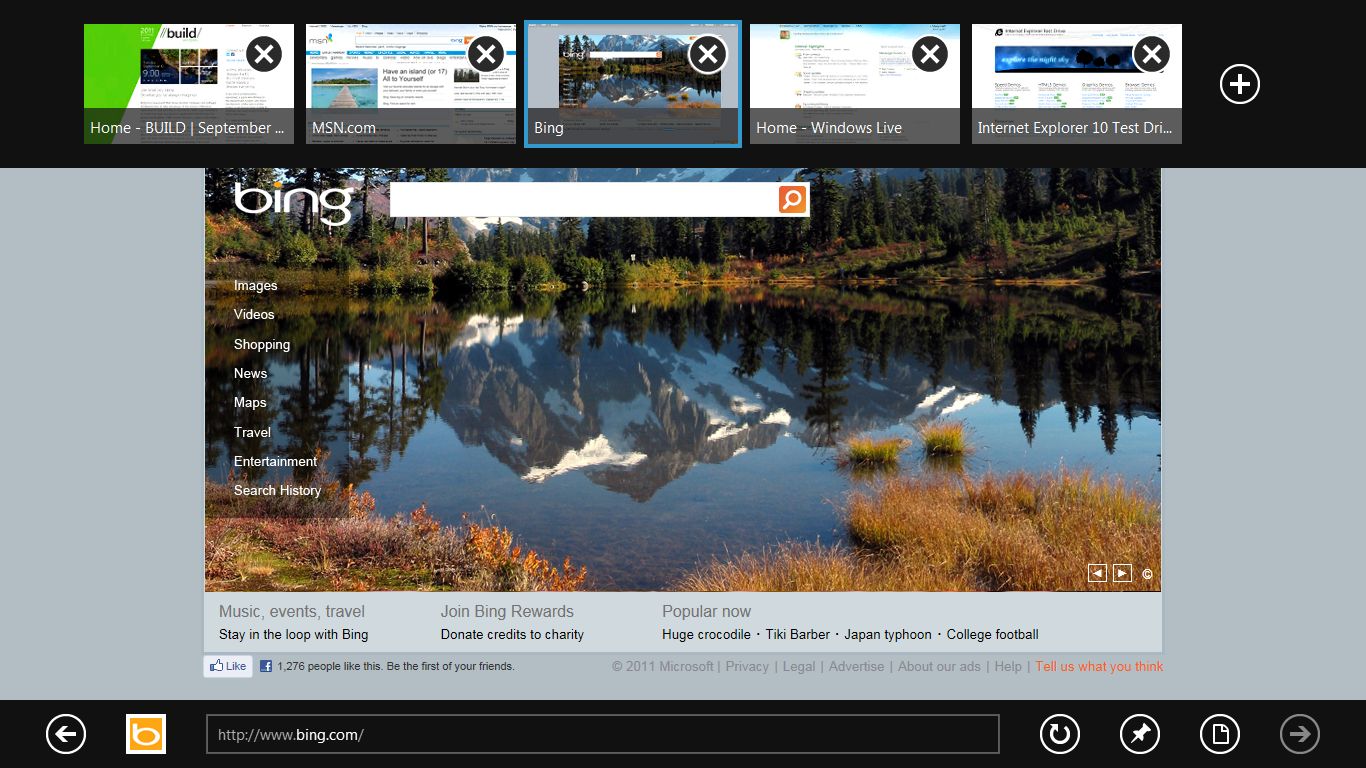Questa volta, il tema è quello delle lingue, in particolare sarà l'aggiunta di supporto per la lingua di Windows 8.
Attualmente, Windows 7 ha il supporto per 95 lingue di visualizzazione. Per Windows 8,vengono aggiunte altre 14 lingue del display (uno nuovo stand alone lingua e 13 Language Interface Pack), il che significa che Windows 8 sarà compatibile con un totale di 109 lingue, che coprono 4,5 miliardi di persone in tutto il mondo.
Microsoft Ian Hamilton scrive:
In alcuni paesi, le persone possono acquistare PC con una varietà di lingue preinstallate. Con Windows 8, gli utenti sarannno in grado di installazioni aggiuntive, oltre quelle delle lingue preinstallate.
Ciò significa che il linguaggio del PC non deve essere una considerazione importante momento di decidere quale modello acquistare. Se la lingua desiderata non è preinstallato sul PC che ti piace, è ora possibile installare quella che si desidera.
Alcuni utenti di Windows 8 potranno anche essere in grado di passare da una lingua ad un'altra. Windows 8 avrà ora una nuova sezione di Lingue ossia preferenze nel Pannello di controllo che dovrebbe consentire agli utenti di aggiungere facilmente nuove lingue così come passare da una all'altra.
In Windows 8 sarà anche possibile aggiungere altri 13 Language Interface Pack che vengono installati su uno stand alone language pack che consentono agli utenti di queste lingue di vedere comunemente utilizzate le interfacce di Windows nella loro lingua locale.
Essi comprendono Punjabi (Pakistan), Sindhi (Pakistan), Central curdo (Iraq), uiguro (Repubblica Popolare di Cina), il bielorusso (Bielorussia), Kinyarwanda (Ruanda), tigrino (Etiopia), tagiko (Tagikistan), wolof (Senegal) , K'iche '(Guatemala), gaelico scozzese (Regno Unito), Cherokee (Stati Uniti) e Valencia (Spagna).